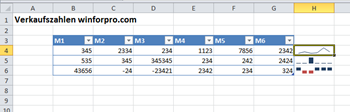In Excel 2010 finden die so genannten Sparklines einen fixen Platz in der Tabellenkalkulation. Diese ermöglichen einen einfachen, intuitiven Blick auf die Entwicklung und Verteilung von Daten – ähnlich wie kleine Diagramme.
In Excel 2010 finden die so genannten Sparklines einen fixen Platz in der Tabellenkalkulation. Diese ermöglichen einen einfachen, intuitiven Blick auf die Entwicklung und Verteilung von Daten – ähnlich wie kleine Diagramme.
Um dieses praktische Feature auszutesten, lohnt es sich, einige Daten in zwei bis drei Zeilen in ein neues Excel 2010-Dokument einzufügen. Danach klickt man im Menüband auf Einfügen und schon findet man die drei Arten von Sparklines vor sich. Linie bildet den Verlauf der Daten in einem Liniendiagramm ab, Säule stellt die Trends als Säulendiagramm dar und Gewinn/Verlust zeigt an wann sich Gewinne bzw. Verluste bilden.
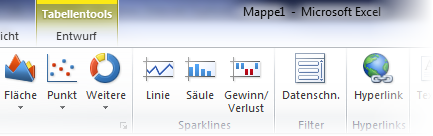 Um Sparklines einzufügen, klickt man einfach auf die gewünschte Art der Sparkline und wählt dann einen Datenbereich (z.B. die Monate Jänner bis Juli) aus. Standardmäßig wird die Grafik dann in der markierten Zelle eingefügt, unter Positionsbereich kann jedoch vorab noch ein anderer Platz ausgewählt werden.
Um Sparklines einzufügen, klickt man einfach auf die gewünschte Art der Sparkline und wählt dann einen Datenbereich (z.B. die Monate Jänner bis Juli) aus. Standardmäßig wird die Grafik dann in der markierten Zelle eingefügt, unter Positionsbereich kann jedoch vorab noch ein anderer Platz ausgewählt werden.
Wurde ein Sparkline erstellt, können über die gelb markierten Sparklinetools im Menüband noch weitere Anpassungen vorgenommen werden. So kann man auf vordefinierte Formatvorlagen zurückgreifen oder besondere Punkte wie einen Tiefpunkt selbst formatieren. Zudem können die Achsen der Sparklines individuell an die eigenen Wünsche angepasst werden.
Wie man schnell bemerkt, sind die kleinen Diagramme perfekt geeignet, um einen visuellen Überblick über Trends wie beispielsweise saisonale Auf- und Abschwünge zu erhalten. Für eine detailreiche Darstellung sollte man dennoch lieber auf die altbewährten Diagramme zurückgreifen.